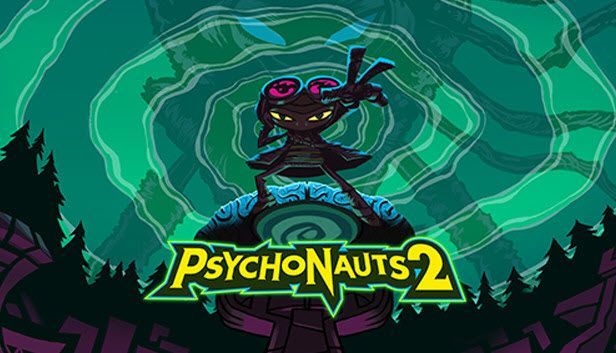
Με το Psychonauts 2 που κυκλοφόρησε πρόσφατα, ορισμένοι παίκτες ανέφεραν ότι το παιχνίδι συνεχίζει να κολλάει στον υπολογιστή τους όσο είναι εντός παιχνιδιού ή κατά την κυκλοφορία. Εάν αντιμετωπίζετε το ίδιο πρόβλημα, μην ανησυχείτε. Σε αυτήν την ανάρτηση, θα μάθετε πώς να επιδιορθώνετε προβλήματα σύγκρουσης του Psychonauts 2 εύκολα και γρήγορα.
Δοκιμάστε αυτές τις επιδιορθώσεις
Ακολουθούν ορισμένες λειτουργικές επιδιορθώσεις για το πρόβλημα σφάλματος του Psychonauts 2. Ίσως να μην χρειαστεί να τα δοκιμάσετε όλα, απλώς επεξεργαστείτε τη λίστα μέχρι να βρείτε αυτό που σας ταιριάζει.
- Εκτελέστε το Driver Easy και κάντε κλικ στο Σάρωση τώρα κουμπί. Το Driver Easy θα σαρώσει τον υπολογιστή σας και θα εντοπίσει τυχόν προβλήματα προγραμμάτων οδήγησης.

- Κάντε κλικ Ενημέρωση όλων για αυτόματη λήψη και εγκατάσταση της σωστής έκδοσης όλων των προγραμμάτων οδήγησης που λείπουν ή δεν είναι ενημερωμένα στο σύστημά σας. (Αυτό απαιτεί το Pro έκδοση — θα σας ζητηθεί να κάνετε αναβάθμιση όταν κάνετε κλικ στην Ενημέρωση όλων.)
Ή κάντε κλικ στο Εκσυγχρονίζω κουμπί δίπλα στο επισημασμένο πρόγραμμα οδήγησης γραφικών για αυτόματη λήψη της σωστής έκδοσης αυτού του προγράμματος οδήγησης και, στη συνέχεια, μπορείτε να το εγκαταστήσετε με μη αυτόματο τρόπο (μπορείτε να το κάνετε αυτό με τη ΔΩΡΕΑΝ έκδοση).
 ο Pro έκδοση Το Driver Easy συνοδεύεται από πλήρης τεχνική υποστήριξη . Εάν χρειάζεστε βοήθεια, επικοινωνήστε με την ομάδα υποστήριξης του Driver Easy στο .
ο Pro έκδοση Το Driver Easy συνοδεύεται από πλήρης τεχνική υποστήριξη . Εάν χρειάζεστε βοήθεια, επικοινωνήστε με την ομάδα υποστήριξης του Driver Easy στο . - Μεταβείτε στο Steam Βιβλιοθήκη .
- Κάντε δεξί κλικ στο Psychonauts 2, επιλέξτε Ιδιότητες… .

- Επιλέξτε την καρτέλα ΤΟΠΙΚΑ ΑΡΧΕΙΑ και κάντε κλικ Επαληθεύστε την ακεραιότητα των αρχείων του παιχνιδιού… .

- Το Steam θα επαληθεύσει τα αρχεία του παιχνιδιού. Αυτή η διαδικασία μπορεί να διαρκέσει αρκετά λεπτά.
- Μεταβείτε στο Steam Βιβλιοθήκη .
- Κάντε δεξί κλικ στο Psychonauts 2, επιλέξτε Ιδιότητες… .

- Στην ενότητα ΓΕΝΙΚΑ, εισάγετε -dx11 κάτω από τις ΕΠΙΛΟΓΕΣ ΕΚΚΙΝΗΣΗΣ.

- Στο πληκτρολόγιό σας, πατήστε το Κλειδί με το λογότυπο των Windows και πληκτρολογήστε τείχος προστασίας στο πλαίσιο αναζήτησης. Στη συνέχεια κάντε κλικ Τείχος προστασίας και προστασία δικτύου .

- Κάντε κλικ Να επιτρέπεται σε μια εφαρμογή μέσω τείχους προστασίας .

- Στο νέο παράθυρο, κάντε κλικ Αλλαξε ρυθμίσεις .

- Κάντε κλικ Να επιτρέπεται μια άλλη εφαρμογή… .

- Στο αναδυόμενο παράθυρο, κάντε κλικ Ξεφυλλίζω για να βρείτε το Psychonauts 2 και μετά κάντε κλικ Προσθήκη .

- Κάντε κλικ Εντάξει για να αποθηκεύσετε τις αλλαγές.

- συντριβή του παιχνιδιού
Επιδιόρθωση 1: Βεβαιωθείτε ότι ο υπολογιστής σας πληροί τις ελάχιστες απαιτήσεις
Προτού ξεκινήσουμε την αντιμετώπιση προβλημάτων σφαλμάτων του Psychonauts 2, πρέπει να βεβαιωθείτε ότι ο υπολογιστής σας πληροί τις ελάχιστες απαιτήσεις συστήματος για να τρέξει σωστά το παιχνίδι.
| Λειτουργικό σύστημα | Windows 7 / 8 / 10 64-bit |
| Επεξεργαστής | Intel Core i3-3225, AMD Phenom II X6 1100T |
| Μνήμη | 8 GB RAM |
| Κάρτα γραφικών | Nvidia GeForce GTX 1050, AMD Radeon RX 560 |
Αφού επιβεβαιώσετε ότι ο υπολογιστής σας είναι αρκετά καλός για το Psychonauts 2, μπορείτε να προχωρήσετε στη σύνθετη αντιμετώπιση προβλημάτων παρακάτω.
Διόρθωση 2: Ενημερώστε το πρόγραμμα οδήγησης γραφικών
Το πρόγραμμα οδήγησης γραφικών, που ονομάζεται επίσης πρόγραμμα οδήγησης κάρτας βίντεο, είναι απαραίτητο για τη λειτουργία των βιντεοπαιχνιδιών. Εάν χρησιμοποιείτε ένα ελαττωματικό ή παλιό πρόγραμμα οδήγησης γραφικών, είναι πιθανό να αντιμετωπίσετε το πρόβλημα συντριβής στο Psychonauts 2. Για να διορθώσετε το πιθανό πρόβλημα και να έχετε την καλύτερη απόδοση από το υλικό σας, θα πρέπει να βεβαιωθείτε ότι το πρόγραμμα οδήγησης γραφικών του υπολογιστή σας είναι ενεργοποιημένο μέχρι σήμερα.
Ένας τρόπος για να το κάνετε αυτό είναι να επισκεφτείτε τον ιστότοπο του κατασκευαστή ( NVIDIA , AMD ή Intel ) και αναζητήστε το μοντέλο σας και, στη συνέχεια, πραγματοποιήστε λήψη και εγκατάσταση του πιο πρόσφατου προγράμματος οδήγησης γραφικών με μη αυτόματο τρόπο. Αλλά αν δεν έχετε τον χρόνο, την υπομονή ή τις δεξιότητες υπολογιστή για να ενημερώσετε το πρόγραμμα οδήγησης με μη αυτόματο τρόπο, μπορείτε να το κάνετε αυτόματα με Driver Easy .
Το Driver Easy θα αναγνωρίσει αυτόματα το σύστημά σας και θα βρει τα σωστά προγράμματα οδήγησης για την ακριβή κάρτα γραφικών σας και την έκδοση των Windows και, στη συνέχεια, θα τα κατεβάσει και θα τα εγκαταστήσει σωστά:
Αφού ενημερώσετε το πρόγραμμα οδήγησης γραφικών, επανεκκινήστε τον υπολογιστή σας και εκκινήστε το Psychonauts 2 για να δείτε αν το παιχνίδι κολλάει ξανά.
Εάν το πρόβλημα παραμένει, προχωρήστε με την επόμενη διόρθωση.
Διόρθωση 3: Επαληθεύστε την ακεραιότητα των αρχείων του παιχνιδιού
Εάν τα αρχεία του παιχνιδιού λείπουν ή είναι κατεστραμμένα, ενδέχεται να παρουσιάσετε σφάλμα κατά την αναπαραγωγή του Psychonauts 2. Για να διορθώσετε το πρόβλημα, μπορείτε να ζητήσετε από το Steam να επαληθεύσει ότι τα αρχεία του παιχνιδιού έχουν εγκατασταθεί σωστά στον υπολογιστή σας. Να πώς:
Μόλις τελειώσετε, επανεκκινήστε το Psychonauts 2 για να δείτε εάν το πρόβλημα έχει επιλυθεί.
Εάν το πρόβλημα με τη συντριβή παραμένει, συνεχίστε στην επόμενη επιδιόρθωση.
Επιδιόρθωση 4: Εκκινήστε το παιχνίδι σε λειτουργία DX11
Εάν λάβετε ένα μήνυμα σφάλματος LowLevelFatalError όταν το Psychonauts 2 κολλάει, δοκιμάστε να ξεκινήσετε το παιχνίδι σε λειτουργία DX11. Αυτό προτάθηκε από τους προγραμματιστές παιχνιδιών. Να το πράξουν:
Αυτό θα αναγκάσει το παιχνίδι να τρέξει σε DX11. Στη συνέχεια, μπορείτε να εκκινήσετε ξανά το Psychonauts 2 για να δείτε εάν το σφάλμα εξακολουθεί να εμφανίζεται.
Εάν αυτή η διόρθωση δεν κάνει το κόλπο, δοκιμάστε την επόμενη διόρθωση.
Διόρθωση 5: Ελέγξτε τις ρυθμίσεις τείχους προστασίας και προστασίας από ιούς
Μερικές φορές το τείχος προστασίας των Windows ή το λογισμικό προστασίας από ιούς θα μπορούσε να εμποδίσει την κανονική λειτουργία του Psychonauts 2 και να προκαλέσει σφάλματα στο παιχνίδι. Για να διασφαλίσετε ότι το Psychonauts 2 λειτουργεί σωστά, θα πρέπει να επιτρέψετε το παιχνίδι μέσω του τείχους προστασίας ή να το προσθέσετε ως εξαίρεση στο λογισμικό προστασίας από ιούς.
Να επιτρέπεται το Psychonauts 2 μέσω του Τείχους προστασίας των Windows:
Ο τρόπος προσθήκης του Psychonauts 2 ως εξαίρεση στο λογισμικό προστασίας από ιούς θα ποικίλλει ανάλογα με το λογισμικό προστασίας από ιούς που χρησιμοποιείτε.
Δείτε εάν το παιχνίδι διακόπτεται αφού επιτρέψετε το παιχνίδι να περάσει από το τείχος προστασίας και προσθέστε το ως εξαίρεση στο λογισμικό προστασίας από ιούς. Εάν επιμένει, ελέγξτε την τελευταία επιδιόρθωση.
Διόρθωση 6: Επανεγκαταστήστε το Psychonauts 2
Εάν καμία από τις παραπάνω επιδιορθώσεις δεν σας βοηθήσει στην επίλυση του προβλήματος συντριβής στο Psychonauts 2, μπορείτε να δοκιμάσετε να εγκαταστήσετε ξανά το παιχνίδι ως έσχατη λύση. Ορισμένοι παίκτες ανέφεραν ότι η επανεγκατάσταση του παιχνιδιού μειώνει αυτό το πρόβλημα. Έτσι μπορείτε να το δώσετε μια ευκαιρία.
Αυτό είναι. Ας ελπίσουμε ότι μια από τις παραπάνω επιδιορθώσεις σας βοήθησε να διορθώσετε προβλήματα σύγκρουσης του Psychonauts 2. Εάν έχετε οποιεσδήποτε ερωτήσεις ή προτάσεις, μη διστάσετε να μας αφήσετε ένα σχόλιο παρακάτω.













![[ΕΠΙΛΥΘΗΚΕ] Το Premiere Pro κολλάει στα Windows](https://letmeknow.ch/img/knowledge/95/premiere-pro-crashing-windows.jpg)

![[ΕΠΙΛΥΘΗΚΕ] Το MSI Mystic Light δεν λειτουργεί σε Windows](https://letmeknow.ch/img/knowledge-base/A4/solved-msi-mystic-light-not-working-on-windows-1.jpg)


